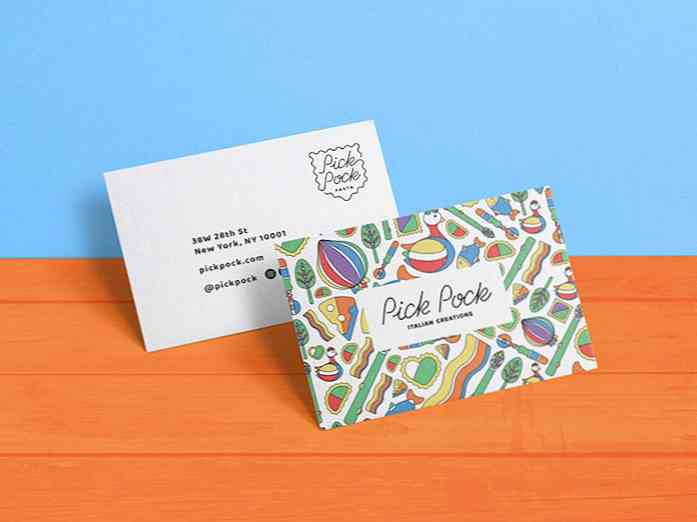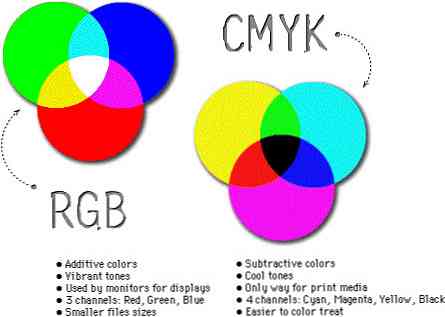Записуйте майже все на диск з ImgBurn
Windows 7 має багато додаткових функцій для обробки оптичних носіїв, таких як DVD Movie Maker і ISO Burner. Однак, якщо вам потрібно щось з набагато більшою потужністю і можливостями сьогодні, ми подивимося на безкоштовну і відому утиліту запису ImgBurn.
Використання ImgBurn
Під час установки вам пропонується можливість автоматично перевіряти наявність нових версій, що завжди зручно.

Після першого запуску ImgBurn відображається головне меню та вікно файлу журналу.


Якщо ви хочете закрити меню файлу журналу, ви отримаєте гумористичне попередження. Файли журналів дуже зручні, і ви також можете відкрити їх пізніше.

Є багато варіантів для запису музики, даних або відео на диск або створення файлу ISO з диска. Вона дозволяє записувати на компакт-диски, DVD-диски, HD DVD і Blu-ray.

Під час записування диска можна вибрати файли або цілі папки (зручно для DVD). Ви можете запустити тестовий режим і перевірити дані диска під час запису.

Варіантів для керування кожним аспектом запису дисків, створення зображень або перевірки даних диска.

Спостерігайте за прогресом і лог-файлами під час запису або створення зображення у разі виникнення будь-яких проблем або помилок.


Якщо вам потрібно записати певний формат файлу даних на оптичний диск, ImgBurn, ймовірно, може це зробити. Ви також можете перевірити статтю Geek про створення диска відновлення Vista за допомогою ImgBurn. Це великий безкоштовний інструмент для горіння, щоб додати до вашого арсеналу, і цілком може стати вашим додатком для запису.

Завантажити ImgBurn з Ninite